жӮЁеҘҪпјҢзҷ»еҪ•еҗҺжүҚиғҪдёӢи®ўеҚ•е“ҰпјҒ
иҝҷзҜҮвҖңdockerжҖҺд№ҲеңЁmac-m1иҠҜзүҮйғЁзҪІе№¶еҗҜз”ЁtomcatвҖқж–Үз« зҡ„зҹҘиҜҶзӮ№еӨ§йғЁеҲҶдәәйғҪдёҚеӨӘзҗҶи§ЈпјҢжүҖд»Ҙе°Ҹзј–з»ҷеӨ§е®¶жҖ»з»“дәҶд»ҘдёӢеҶ…е®№пјҢеҶ…е®№иҜҰз»ҶпјҢжӯҘйӘӨжё…жҷ°пјҢе…·жңүдёҖе®ҡзҡ„еҖҹйүҙд»·еҖјпјҢеёҢжңӣеӨ§е®¶йҳ…иҜ»е®ҢиҝҷзҜҮж–Үз« иғҪжңүжүҖ收иҺ·пјҢдёӢйқўжҲ‘们дёҖиө·жқҘзңӢзңӢиҝҷзҜҮвҖңdockerжҖҺд№ҲеңЁmac-m1иҠҜзүҮйғЁзҪІе№¶еҗҜз”ЁtomcatвҖқж–Үз« еҗ§гҖӮ
зҷ»йҷҶе®ҳзҪ‘дёӢиҪҪdockrпјҢйҖүжӢ©miиҠҜзүҮзҡ„dockerдёӢиҪҪ
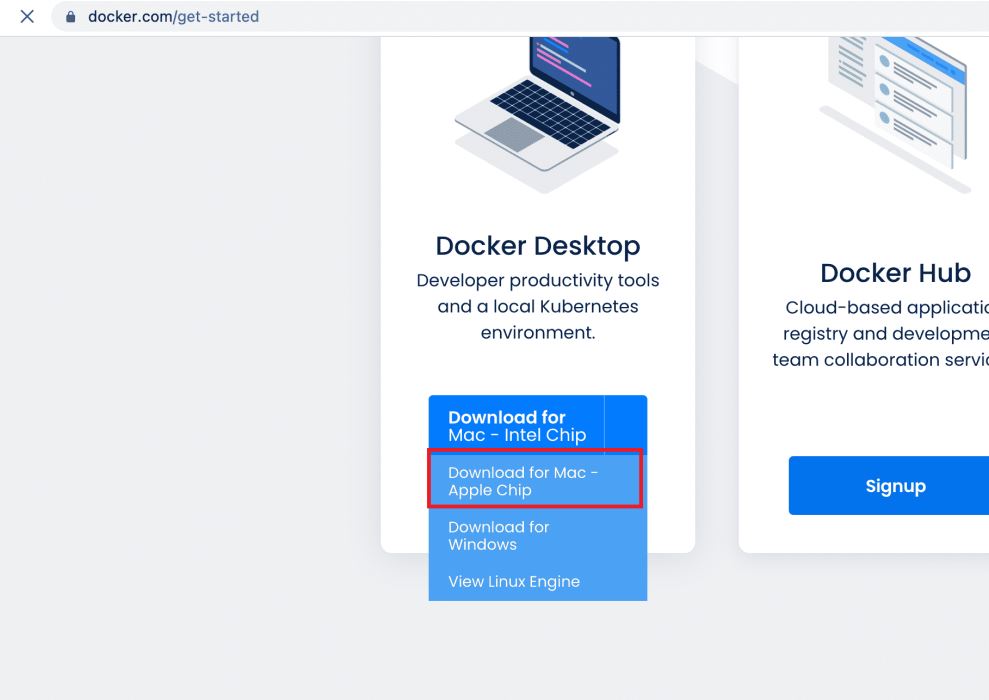
еңЁи®ҫзҪ®---docker engine дёӯж·»еҠ йҳҝйҮҢдә‘зҡ„еҠ йҖҹеҷЁ
{
"registry-mirrors": [
"https://xxxx.mirror.aliyuncs.com"
],
"features": {
"buildkit": true
},
"experimental": false,
"builder": {
"gc": {
"defaultKeepStorage": "20GB",
"enabled": true
}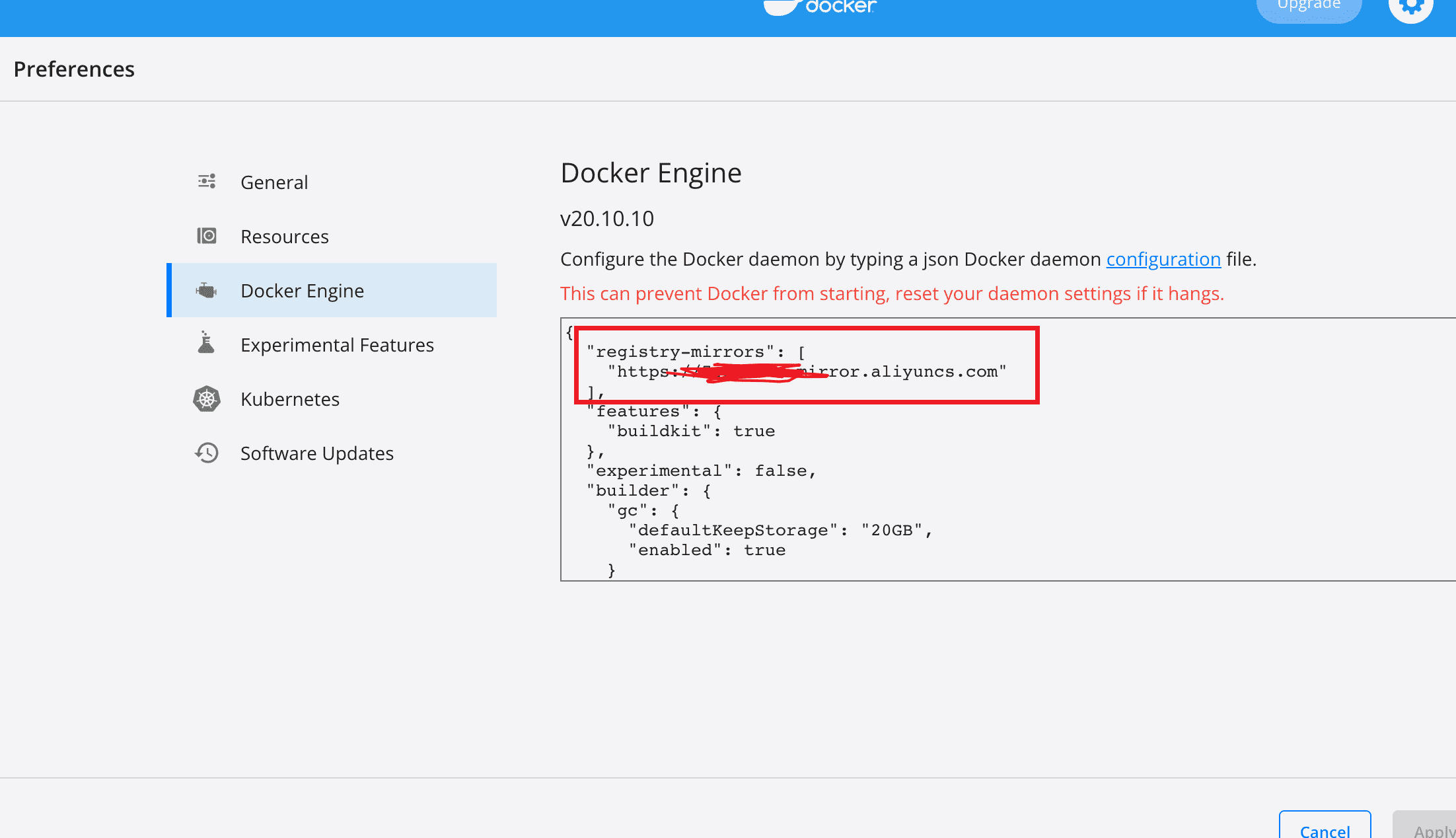
й…ҚзҪ®е®ҢжҲҗеҗҺйҮҚж–°еҗҜеҠЁдёҖдёӢdokcer
йҖҡиҝҮdockerе‘Ҫд»Өзҡ„searchе‘Ҫд»ӨжҹҘзңӢдёҖдёӢеҪ“еүҚtomcatзҡ„жүҖжңүзүҲжң¬
docker search tomcat#tomatжҳҜйңҖиҰҒжҹҘзңӢзҡ„й•ңеғҸеҗҚз§°
дёӢиҪҪйңҖиҰҒзҡ„tomcatзҡ„зүҲжң¬пјҢжҢҮе®ҡзүҲжң¬дјҡдёӢиҪҪжңҖж–°зҡ„зүҲжң¬пјҢдёҚжҢҮе®ҡй»ҳи®ӨдёӢиҪҪжңҖж–°зүҲжң¬
docker pull tomcat#дёҚжҢҮе®ҡпјҢдёӢиҪҪжңҖж–°зҡ„зүҲжң¬ docker pull tomcat:7#жҢҮе®ҡtomcat7зҡ„зүҲжң¬дёӢиҪҪ
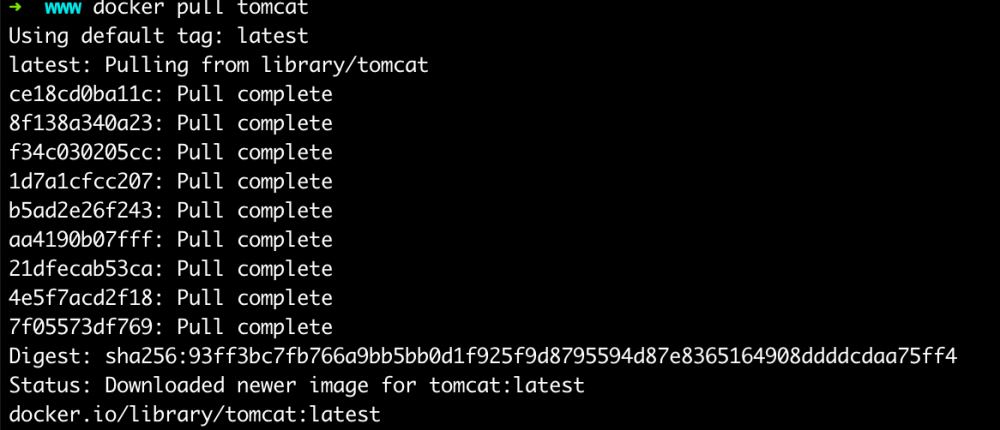
жҹҘзңӢдёӢиҪҪзҡ„й•ңеғҸ,дјҡзңӢеҲ°дёӢиҪҪtomactзҡ„й•ңеғҸ
docker images

дёӢиҪҪзҡ„tomcatй•ңеғҸеҗҺеҗҜз”Ёе®№еҷЁпјҢеҗҜз”Ёж—¶жҳ е°„жң¬ең°зӣ®еҪ•дёәйЎ№зӣ®зӣ®еҪ•
docker run -p 8080:8080 --name tomcat -v /Applications/workSpace/docker/www/tomcat/webapps:/usr/local/tomcat/webapps -d --restart=always tomcat
жіЁпјҡ
run:еҗҜеҠЁе®№еҷЁзҡ„е‘Ҫд»Ө
-p 8080:8080 пјҡ-pжҢҮе®ҡжҳ е°„зҡ„з«ҜеҸЈпјҢеүҚйқўзҡ„8080жҳҜжң¬ең°и®ҝй—®зҡ„з«ҜеҸЈпјҢеҗҺйқўзҡ„8080жҳҜе®№еҷЁзҡ„з«ҜеҸЈ
--nameпјҡз»ҷе®№еҷЁиө·дёҖдёӘеҲ«еҗҚпјҢж–№дҫҝеҗҺйқўйҖҡиҝҮиҜҘеҗҚеӯ—иҝӣе…Ҙе®№еҷЁжҲ–жҹҘзңӢж—Ҙеҝ—
-vпјҡжҳ е°„tomcatзҡ„webappsзӣ®еҪ•еҲ°жң¬ең°зҡ„зӣ®еҪ•пјҢж–№дҫҝйЎ№зӣ®еҢ…ж”ҫеҲ°жң¬ең°еҸҜд»ҘзӣҙжҺҘжҳ е°„еҲ°е®№еҷЁдёҠйқўпјҢиҠӮзңҒжҜҸж¬Ўжү“еҢ…йғҪиҰҒдёҠдј еҲ°е®№еҷЁпјҢеүҚйқўи·Ҝеҫ„жҳҜжң¬ең°зҡ„и·Ҝеҫ„пјҢеҗҺйқўжҳҜеҜ№еә”е®№еҷЁзҡ„и·Ҝеҫ„
-dпјҡеҗҺеҸ°иҝҗиЎҢе®№еҷЁ
--restart=alwaysпјҡжҜҸж¬ЎејҖжңәиҮӘеҗҜ
tomcat йңҖиҰҒеҗҜеҠЁзҡ„й•ңеғҸзҡ„еҗҚеӯ—

еңЁжөҸи§ҲеҷЁиҫ“е…Ҙhttp://localhost:8080/е°ұеҸҜд»Ҙи®ҝй—®tomcatдәҶпјҢ
macи®ҝй—®дјҡеҮәзҺ°404пјҢйӮЈжҳҜеӣ дёәmacеҗҜеҠЁзҡ„tomcatе®№еҷЁдёӯдјҡжңүдёӨдёӘwebappsж–Ү件еӨ№
docker exec -it tomcat bash
иҝӣе…Ҙе®№еҷЁжҹҘзңӢпјҢwebapps.listиҝҷдёӘж–Ү件еӨ№дёӯж”ҫзҡ„жҳҜtomcatзҡ„ROOTж–Ү件еӨ№пјҢеҸӘйңҖиҰҒжҠҠwebapps.listж–Ү件дёӯзҡ„дёңиҘҝе…ЁйғЁз§»еҠЁеҲ°webappsдёӯеҚіеҸҜ

иҝӣе…ҘеҲ°е®№еҷЁзҡ„/usr/local/tomcat/
mv webapps.dist/* webapps

жңҖеҗҺе°ұеҸҜд»Ҙи®ҝй—®tomcatдәҶ
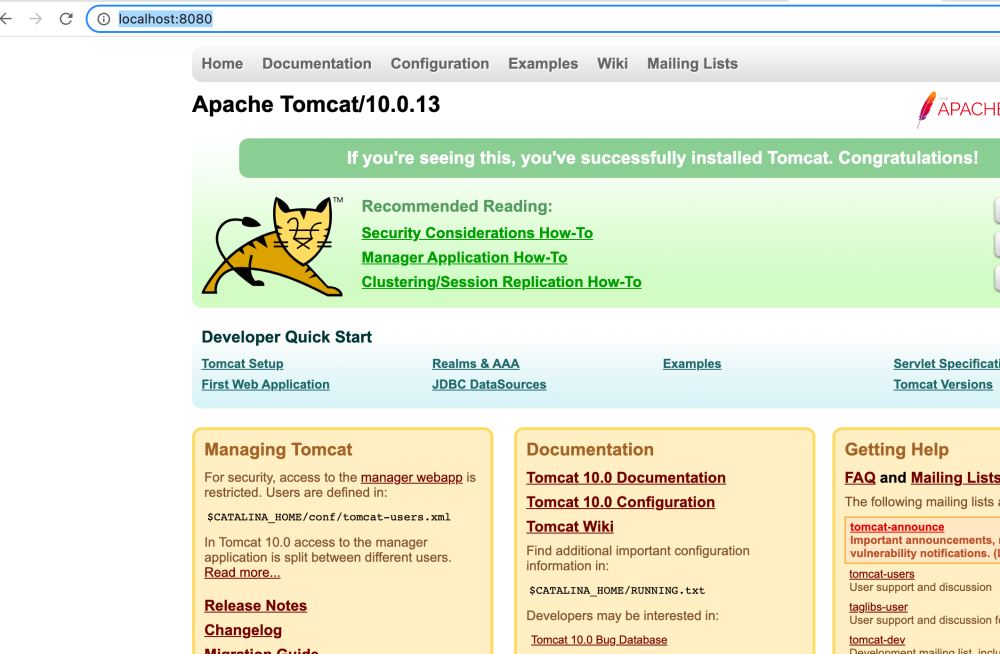
жҜ”еҰӮпјҡjenkinsеҢ…ж”ҫеҲ°жң¬ең°жҳ е°„зҡ„ж–Ү件еӨ№дёӯ
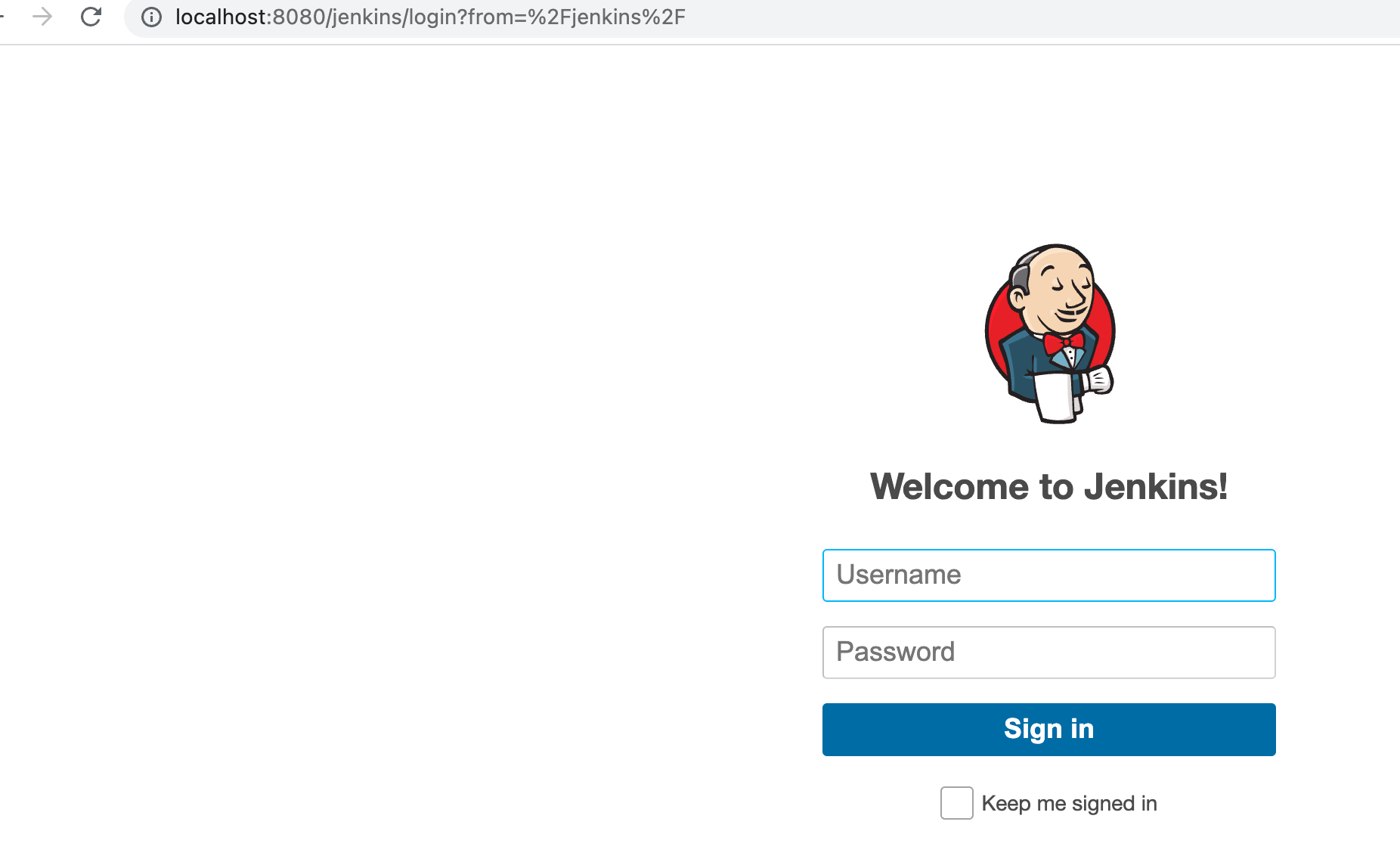
д»ҘдёҠе°ұжҳҜе…ідәҺвҖңdockerжҖҺд№ҲеңЁmac-m1иҠҜзүҮйғЁзҪІе№¶еҗҜз”ЁtomcatвҖқиҝҷзҜҮж–Үз« зҡ„еҶ…е®№пјҢзӣёдҝЎеӨ§е®¶йғҪжңүдәҶдёҖе®ҡзҡ„дәҶи§ЈпјҢеёҢжңӣе°Ҹзј–еҲҶдә«зҡ„еҶ…е®№еҜ№еӨ§е®¶жңүеё®еҠ©пјҢиӢҘжғідәҶи§ЈжӣҙеӨҡзӣёе…ізҡ„зҹҘиҜҶеҶ…е®№пјҢиҜ·е…іжіЁдәҝйҖҹдә‘иЎҢдёҡиө„и®Ҝйў‘йҒ“гҖӮ
е…ҚиҙЈеЈ°жҳҺпјҡжң¬з«ҷеҸ‘еёғзҡ„еҶ…е®№пјҲеӣҫзүҮгҖҒи§Ҷйў‘е’Ңж–Үеӯ—пјүд»ҘеҺҹеҲӣгҖҒиҪ¬иҪҪе’ҢеҲҶдә«дёәдё»пјҢж–Үз« и§ӮзӮ№дёҚд»ЈиЎЁжң¬зҪ‘з«ҷз«ӢеңәпјҢеҰӮжһңж¶үеҸҠдҫөжқғиҜ·иҒ”зі»з«ҷй•ҝйӮ®з®ұпјҡis@yisu.comиҝӣиЎҢдёҫжҠҘпјҢ并жҸҗдҫӣзӣёе…іиҜҒжҚ®пјҢдёҖз»ҸжҹҘе®һпјҢе°Ҷз«ӢеҲ»еҲ йҷӨж¶үе«ҢдҫөжқғеҶ…е®№гҖӮ
жӮЁеҘҪпјҢзҷ»еҪ•еҗҺжүҚиғҪдёӢи®ўеҚ•е“ҰпјҒ